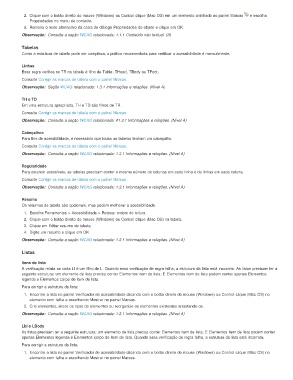Page 308 - title_PoD
P. 308
2. Clique com o botão direito do mouse (Windows) ou Control clique (Mac OS) em um elemento aninhado no painel Marcas e escolha
Propriedades no menu de contexto.
3. Remova o texto alternativo da caixa de diálogo Propriedades do objeto e clique em OK.
Observação: Consulte a seção WCAG relacionada: 1.1.1 Conteúdo não textual. (A)
Tabelas
Como a estrutura de tabela pode ser complexa, a prática recomendada para verificar a acessibilidade é manualmente.
Linhas
Essa regra verifica se TR na tabela é filho de Table, THead, TBody ou TFoot.
Consulte Corrigir as marcas de tabela com o painel Marcas.
Observação: Seção WCAG relacionada: 1.3.1 Informações e relações. (Nível A)
TH e TD
Em uma estrutura apropriada, TH e TD são filhos de TR.
Consulte Corrigir as marcas de tabela com o painel Marcas.
Observação: Consulte a seção WCAG relacionada: #1.3.1 Informações e relações. (Nível A)
Cabeçalhos
Para fins de acessibilidade, é necessário que todas as tabelas tenham um cabeçalho.
Consulte Corrigir as marcas de tabela com o painel Marcas.
Observação: Consulte a seção WCAG relacionada: 1.3.1 Informações e relações. (Nível A)
Regularidade
Para estarem acessíveis, as tabelas precisam conter o mesmo número de colunas em cada linha e de linhas em cada coluna.
Consulte Corrigir as marcas de tabela com o painel Marcas.
Observação: Consulte a seção WCAG relacionada: 1.3.1 Informações e relações. (Nível A)
Resumo
Os resumos de tabela são opcionais, mas podem melhorar a acessibilidade.
1. Escolha Ferramentas > Acessibilidade > Retocar ordem de leitura.
2. Clique com o botão direito do mouse (Windows) ou Control clique (Mac OS) na tabela.
3. Clique em Editar resumo de tabela.
4. Digite um resumo e clique em OK.
Observação: Consulte a seção WCAG relacionada: 1.3.1 Informações e relações. (Nível A)
Listas
Itens de lista
A verificação relata se cada LI é um filho de L. Quando essa verificação de regra falha, a estrutura da lista está incorreta. As listas precisam ter a
seguinte estrutura: um elemento de lista precisa conter Elementos item de lista. E Elementos item de lista podem conter apenas Elementos
legenda e Elementos corpo de item de lista.
Para corrigir a estrutura da lista:
1. Encontre a lista no painel Verificador de acessibilidade clicando com o botão direito do mouse (Windows) ou Control clique (Mac OS) no
elemento com falha e escolhendo Mostrar no painel Marcas.
2. Crie elementos, altere os tipos de elementos ou reorganize os elementos existentes arrastando-os.
Observação: Consulte a seção WCAG relacionada: 1.3.1 Informações e relações. (Nível A)
Lbl e LBody
As listas precisam ter a seguinte estrutura: um elemento de lista precisa conter Elementos item de lista. E Elementos item de lista podem conter
apenas Elementos legenda e Elementos corpo de item de lista. Quando essa verificação de regra falha, a estrutura da lista está incorreta.
Para corrigir a estrutura da lista:
1. Encontre a lista no painel Verificador de acessibilidade clicando com o botão direito do mouse (Windows) ou Control clique (Mac OS) no
elemento com falha e escolhendo Mostrar no painel Marcas.